by Kayla Morrison – 2021-02-16 09:54:52 – 実績のあるソリューション
デフォルトでは、iOS 11以降のデバイスはHEICなどの高効率フォーマットで画像をキャプチャすることができます。 鮮やかな画像を提供するだけでなく、この画像形式は、他の標準的な画像形式と比較して、最小限のストレージ容量しか必要としません。 しかし、以前のiOSデバイス、Android、Windows、またはMacを使用している場合、HEIC写真との互換性の問題が発生する可能性があります。 そこで今日は、iPhoneの写真を世界共通の画像フォーマットであるJPEGに変換する方法を教えたいと思います。 では、早速始めましょう!
- Part 1. iPhoneで写真をJPEGで保存する方法
- Part 2. MacでiPhoneの写真をJPEGに変換するための最高のビデオコンバータ
- Part 3. トップ5フリーiPhone Pictures to JPEG Converters
パート1. iPhoneで写真をJPEGに保存する方法
このパートでは、必ずしもサードパーティのアプリをインストールせずにiPhoneで写真をJPEGに変換する方法を紹介します。
方法1: HEIC機能を無効にする
iPhoneで画像をHEIC形式で保存したくない場合、最初の解決策はHEIC機能を無効にしてJPEGに変換することです。
ステップ 1: iOS デバイスで、設定>カメラに移動します。
ステップ 2: 形式オプションを選択します。
ステップ 3: 最後に、CAMERA CAPTURE セクションで、最も互換性のあるオプションを選択します。
方法2:HEIC画像をメールで送信する
もう一つの方法は、HEIC画像を自分自身にメールで送信することです。
ステップ 1: iPhone で、写真アプリを起動します。
ステップ 2: HEIC 画像を選択し、共有>電子メール
ステップ 3: メールアプリで、メールアドレスを入力して写真を送信します。
注意:この方法で複数の HEIC 写真を JPEG に変換するには、まず画像を圧縮することが必要です。 また、ほとんどのメールサービスでは、1通あたりの上限を20 -25MBとしています。
方法3:HEIC写真をMac/PCに転送する
もう1つの簡単なオプションは、デバイスがHEICをJPEG形式でMacまたはPCに転送できるようにすることです。
ステップ1:iPhone上で設定 > カメラ > 形式をクリックします。
Step 2: MacまたはPCに転送セクションで、オリジナルを保持の代わりに自動をクリックします。
Step 3: 今あなたのiPhoneをコンピュータに接続し、JPEG形式でHEIC写真を転送します。
Method 4: Use OneDrive
Finally, you can upload your files to OneDrive so you can easily download them to your computer or mobile device in JPEG format.をクリックすると、JPEG形式の写真をコンピュータや携帯端末にダウンロードできます。 ただ、後でファイルを表示するには、インターネット接続が必要であることを覚えておいてください。 MacでiPhoneの写真をJPEGに変換するための最高のビデオコンバータ
すでに見てきたように、上記の方法のいくつかは深刻な欠点を持っています。 だから、安全であるために、私はWondershare UniConverterをお勧めします。 このツールで、HEIC写真をJPG/JPEG、TIFF、PNG、BMPの各フォーマットに変換します。 また、Wondershare Picture Converterを使って、画像サイズ、ピクセルなどを調整し、写真を圧縮することができます。 そしてもちろん、このアプリはMP3、MP4、FLV、3GP、MPEGなどのビデオ/オーディオフォーマットをエンコードできます。

Wondershare UniConverter – All-in-one Tool
- EIC からJPGや他の標準画像フォーマットへ変換します。
- 動画ファイルをほぼすべてのデバイス用に最適化されたプリセットに変換します。
- YouTube、Dailymotion、Vevo などの人気サイトから動画をダウンロードします。
- 30X 速い変換速度。
- 編集、強化 & 動画ファイルをパーソナライズ。
- YouTube と他の 10,000 の動画共有サイトから動画をダウンロード/録画。
- 多目的なツールボックスは、動画メタデータ、GIF メーカー、動画圧縮およびスクリーン レコーダーを結合します。
- 対応 OS。 Windows 10/8/7, macOS 11 Big Sur, 10.15, 10.14, 10.13, 10.12, 10.11, 10.10, 10.9, 10.8, 10.7, 10.6.
では、Wondershare Image Converterを使ってiPhone写真をJPEG形式に変換する方法について説明しましょう。 しかし、その前に、まず画像キャプチャ機能を使用してiPhoneからMacにあなたの写真をアップロードする必要があります。 以下はその方法です:
ステップ1:MacにiPhoneを接続し、ロックを解除するか、デバイスを信頼します。
ステップ2:Macで画像キャプチャアプリケーションを起動し、デバイスまたは共有オプションの下にiPhoneを選択します。
ステップ3:「インポート先」ポップアップウィンドウをタップし、画像の保存先または画像を開くアプリを選択します。
ステップ4:インポートする画像を選択し、「インポート」ボタンをクリックします。
Macに写真をインポートした後、あなたは今、JPEG形式に変換するためにこれらの手順を実行することができます:
ステップ1 Macから画像をインポートします。
ダウンロード、インストール、およびWondershare Image Converterを実行してから、ツールボックスタブをクリックします。
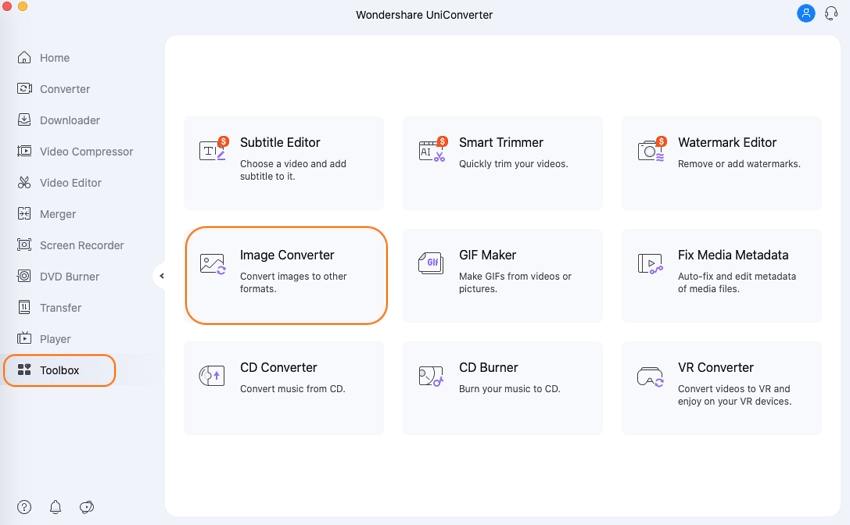
ステップ2 画像を編集する(オプション)。 あなたが好きなら、透かしを削除し、トリミング、効果を適用し、画像サイズを変更することによって、あなたの写真を編集することができます。 これを行うには、インポートした画像のサムネイルにマウスカーソルを置き、編集アイコンをクリックします。
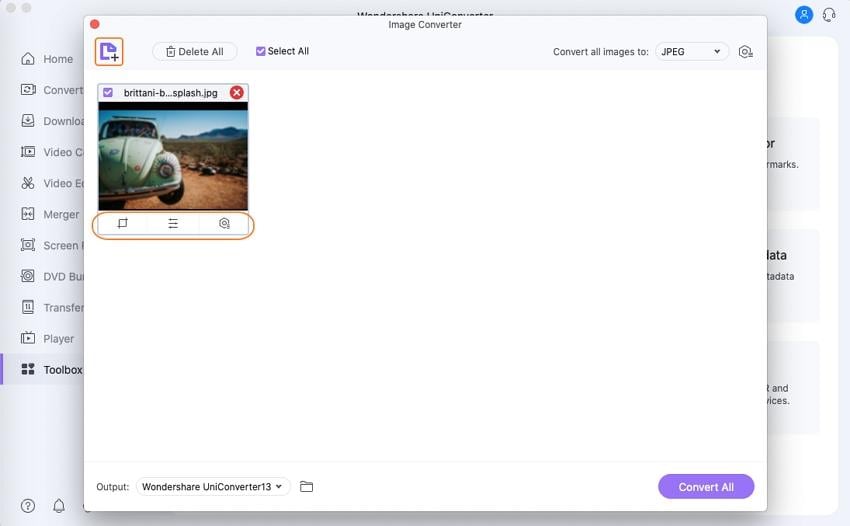
ステップ3ターゲットフォーマットとしてJPEGを選択します。
今すぐすべての画像を変換するセクションからドロップダウンボタンを開き、JPEGオプションを選択します。
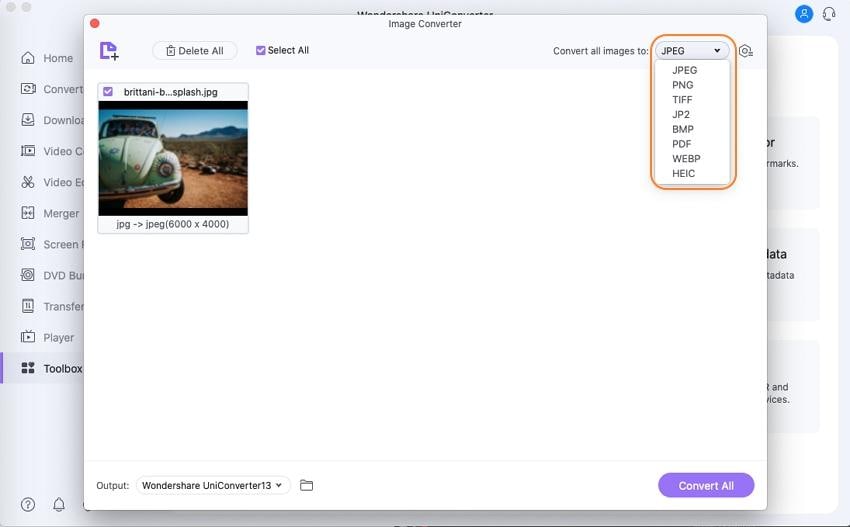
ステップ4 HEICをJPEGに変換する。
次に、出力セクションで写真のフォルダ先を設定する。 そして最後に、紫色の「すべて変換」ボタンをクリックして、iPhoneの写真を100%オリジナルの品質でJPEGに変換し始めます。
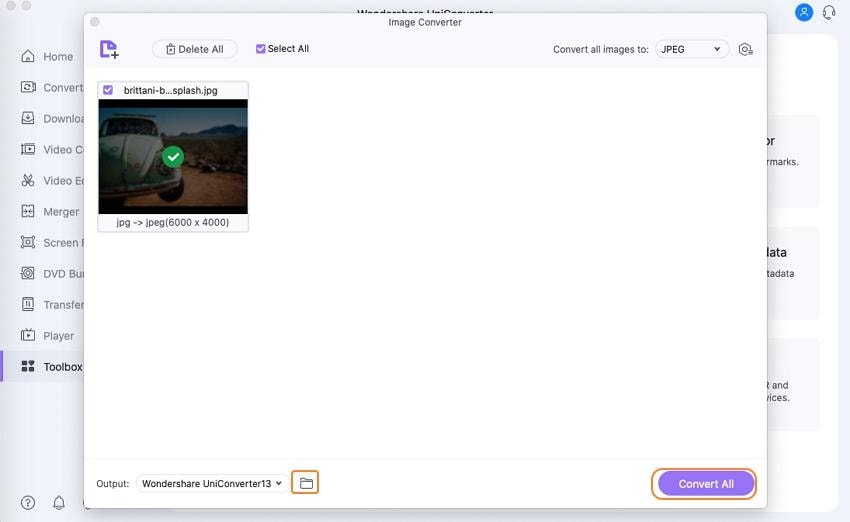
パート3. Top 5 Free iPhone Pictures to JPEG Converters
Sometimes it’s always good to have several options.それはいくつかのオプションを持っていることは常に良いことです。 今回は、品質の低下なしに HEIC を JPEG に変換できるウェブサイトをいくつか紹介します。
Heictojpg
その名のとおり、Heictojpg は HEIC 写真を JPG 形式に簡単に変換する無料 Web サイトです。 このアプリは、ドラッグ&ドロップ機能により、簡単に使用することができます。 また、軽量で、同様に迷惑な広告を備えていません。 一方、このアプリは、JPG以外の他のフォーマットへのHEIC写真の変換をサポートしていません。
Pros:
- Easy to use.
- Free to use.
- Lightweight app.
- Supports multiple conversion.Heictojpg is a decent image converter.
- Lightweight app.Heictojpg is a decent career.
Cons:
- Supports up to 50 files only at a time.
- Converts HEIC to JPEG only.
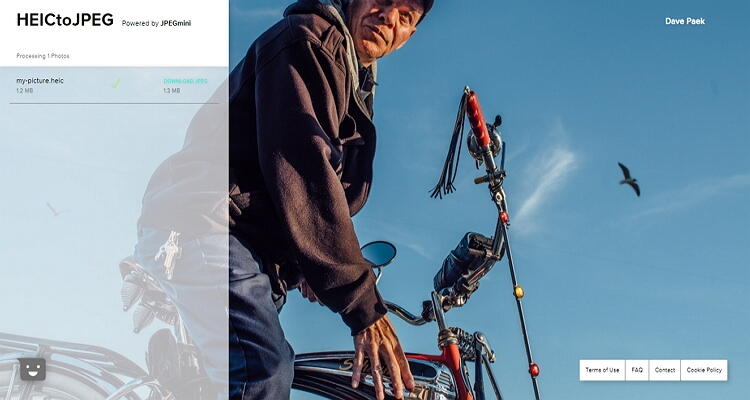
Freetoolonline
Freetoolonline.com is another great HEIC to JPG converter that’s free for all.Heicは、HeicからJPGへの変換をサポートする無料アプリです。 このソフトウェアは、任意の画像形式をエンコードし、写真をトリミングし、それらを圧縮し、あるいは写真を最適化することができます。 さらに、このツールを使用して、迅速にファイルをZIPまたは解凍することができます。 そして、HEICをPDFに変換することもできることを忘れてはいけません。 ただし、アップロードできるのは最大20MBまでです。 それに加えて、このサイトにはいくつかの広告があります。
- 使いやすい。
- 写真編集が可能。
欠点:
- アップロード サイズに制限がある。
- 広告だらけのインターフェース。 それは、簡単にビデオ、画像、オーディオ、およびドキュメントを変換するクリーンなオンラインサイトです。 画像の部分では、HEICをJPEG、PNG、PDF、WBMP、TIFF、WEBP、BMP、PCXに変換することができます。 そして、複数の出力形式に加えて、Zamzarは、変換プロセスが完了すると、電子メールアドレスに画像を送信することができます。 正直なところ、Zamzar はあなたが見つけることができる最高の画像コンバーターの 1 つです。
- きれいでわかりやすい UI。
- 複数の出力オプションを提供。
欠点:
- 写真編集ツールなし.
- アップロードサイズが100MBに制限.
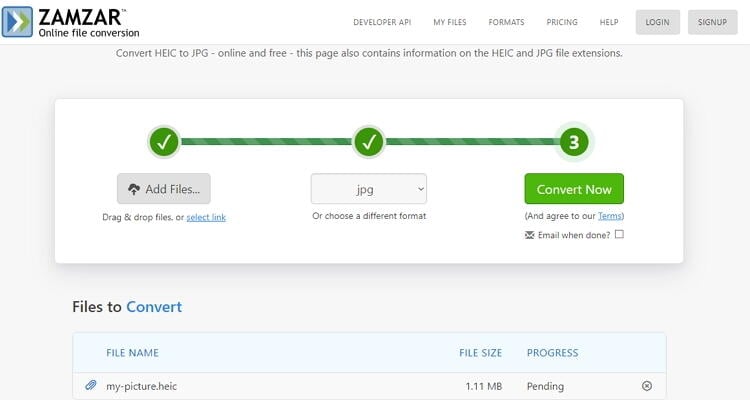
Heic.Online
この画像変換ソフトで迅速かつ簡単に、品質の損失なしで HEIC 写真からJPEGに変換できます.
- このソフトを使用すると、HEIC 写真からJPEGに変換できます。 ファイルをドラッグ&ドロップするだけで、変換プロセスを開始できるので、使いやすいです。 さらに、EXIFメタデータを削除したり、一度に複数のファイルを変換することができます。 しかし、Heic.OnlineはJPG、PNG、BMPへのHEICの変換のみをサポートしています。
Pros:
- Easy to use.
- Supports batch conversion.
- No registration required.
- Offers crop and resizing options.
Cons:
- Uploads HEIC and HEIF formats only.
- Converts HEIC to three options only.
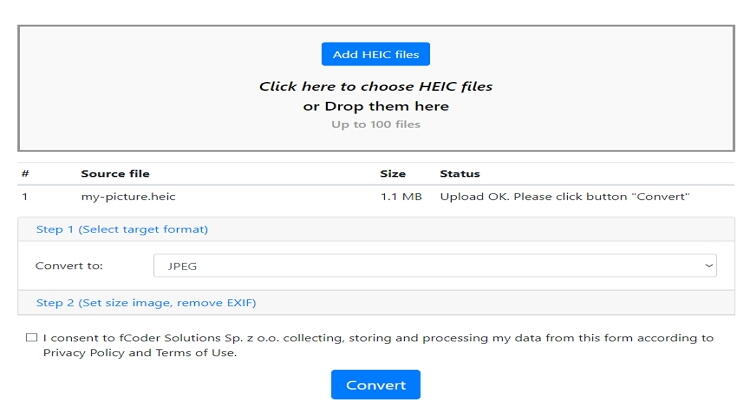
オンライン変換
Lastly, we have Online-Convert, which is another popular online image converter.Online-Convert は、もうひとつの人気の高いオンライン画像変換です。 HEIC を JPG に変換する以外に、写真を PNG、TIFF、WBMP などにエンコードすることができます。 また、圧縮、品質/色の設定、サイズ変更、クロップなどの編集も可能です。 もちろん、Online-Convert はビデオ、オーディオ、およびドキュメントファイル間で変換できます。
- 複数変換をサポート。
- オーディオ、イメージ、ビデオ、およびドキュメントファイル間で変換。
- 使いやすい。
短所:
- 広告付きのインターフェイス。
- 限られたアップロード サイズ。
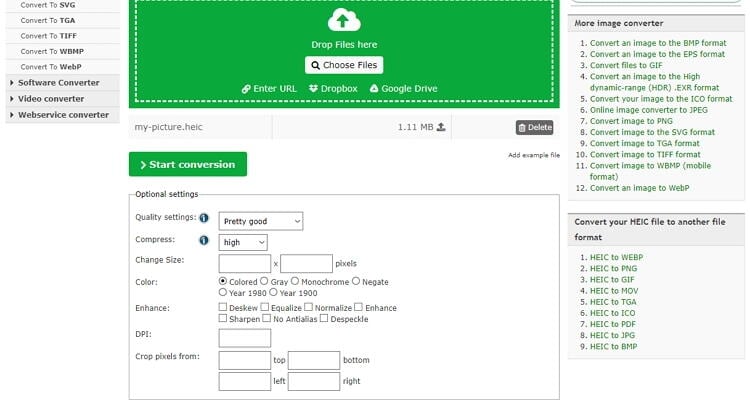
結論として、簡単に画像をJPEG形式に変換する方法は幾つか存在する。 これらのオンライン サイトを使用して、iPhone で楽に画像をトランスコードすることができます。 しかし、より良い結果とファイル サイズの制限のないアプリを使用する場合は、Wondershare UniConverter.
を使用してください。